Danas govorimo o jednom zanimljivom “cloud backup” rešenju. Synology C2 Backup je automatizovani sistem kreiranja arhive i čuvanja vaših podataka, bez obzira da li se radi o individualnom korisniku ili firmi. Karakterističan je po tome što se u potpunosti oslanja na internet infrastrukturu. Ne treba vam skupi NAS, niti bilo šta od opreme na tu temu. Dovoljno je imati iole solidno brzu internet konekciju i vaši podaci su za tili čas na sigurnom.
Šta tu ima novo obzirom da cloud ili internet backup usluga, ovih dana ima zaista puno? Ekspanzija interneta i povećanje brzine, doveli su do velike popularnosti ovakvog vida privremenog odlaganja podataka. Jednostavno, ne zahteva dodatni hardver, a često vas potrebne kvote prostora ne koštaju puno ili uopšte, ako je u pitanju manja količina podataka.
Ipak, kada su u pitanju neki osetljivi podaci, korisnici “cloud storage i backup” rešenja su podozrivi jer osetljive podatke više vole da čuvaju na svom hardveru, na svojoj mašini. To pretpostavlja posedovanje brze mrežne infrastrukture i odgovarajuće opreme među kojima svakako centralno mesto zauziuma NAS. Mnogi kada čuju cenu ovog zadovoljstva – jednostavno odustanu.
Onda kreće prebacivanje po kojekvim USB memorijama i eksternim diskovima i sve do momenta kada sistem padne ili se desi kvar na disku. Onda shvatite koliko zapravo gubite novca, živaca ili još gore – dragocenih porodičnih uspomena i vrednih poslovnih podataka.
Šta je Synology C2 Backup?
Da se to ne bi desilo, i da biste preventivno delovali na ovakve situacije – Synology, firma koja je poznata po vrhunskim NAS rešenjima je ponudila jedan zanimljiv i vrlo koristan servis internet backup-a. I, to kako oni kažu, po ceni jedne šoljice espressa dnevno.
Dakle, nema više konfuzije i preturanja po trobama i budžacima gde vam se denula ona memorija na koju ste snimili svoje važne podatke ili da li će disk biti detektovan. Nije vam potreban apsolutno nikakav hardver ni USB flešići, ni USB diskovi, a tek vam nije potreban skupi NAS – samo internet konekcija.
Ono što je nazanimljivije kod ove usluge, je da možete pristupiti svim potrebnim i važnim podacima i na taj način po potrebi ih kompletno povratiti. I ne samo to, već možete to isto uraditi sa čitavom Windows instalacijom. Dakle, imate u “cloudu” vaš Windows operativni sistem zajedno sa svim programima, dokumentima, filmovima i svim ostalim podacima koje možete povratiti poput neke “image” datoteke.
Do sada ste ove podatke obično čuvali na relativno nepouzdanim mehaničkim diskovima ili skupim SSD-ovima velikog kapaciteta. Od sada to radite direktno sa interneta pomoću C2 Backup servisa.

Zvuči previše dobro, ako ne verujete – probajte
“Dobro zvuči, ali ne znam, nisam siguran kako to radi”, je obično prva reakcija nepoverljivih korinsika. Pa, ako ne verujete, probajte. Synology nudi probni period korišćenja u vremenu od 30 dana. Mnogi će biti zainteresovani da svoje postojeće image datoteke ili podatke sa eksternih diskova i memorija prebace na C2 Backup servis – što bez problema možete i učiniti.
Zaista sve to dobro zvuči, ali svakome iole upućenom u ovu tematiku najveći potencijalni problem je koliko vremena treba da se sve to uradi i prebci preko interneta.
Sve zavisi od brzine vaše internet konekcije, ali sa nekim prosekom u našim uslovima od 100 Mbps, potrebno je 11 sati da se prebaci i “bekapuje” sistem sa 500 GB podataka. Može to i brže, što ćete videti u našem primeru.
Synology C2 Backup – šta vam je potrebno za početak?
Za početak su vam potrebne dve stvari u vidu aktivnog Synology naloga i pretplate za C2 Backup servis. Pošto ste otvorili nalog, prihvatili uslove korišćenja servisa i izabrali probnu varijantu, sačekaće vas onaj deo obaveze koju većina ne voli. Radi se o ispunjavanja podataka o kartici sa koje će nakon 30 dana probe naplatiti iznos pretplate ukoliko se prethodno ne odjavite.

Za početak su vam potrebne dve stvari u vidu aktivnog Synology naloga i pretplate za C2 Backup servis. Pošto ste otvorili nalog i izabrali probnu varijantu i prihvatili uslove korišćenja servisa, sačekaće vas onaj deo baveze koji baš većina ne voli u vidu ispunjavanja podataka o kartici sa koje će nakon 30 dana probe naplatiti iznos pretplate ukoliko se prethodno ne odjavite.
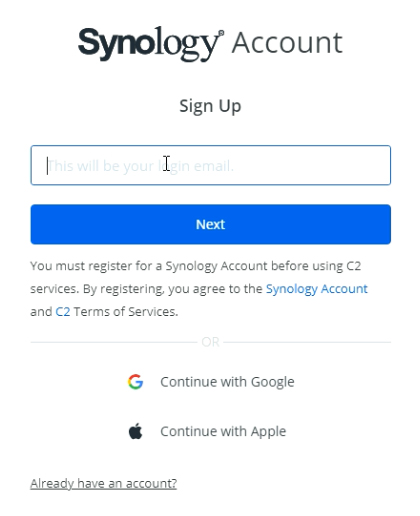
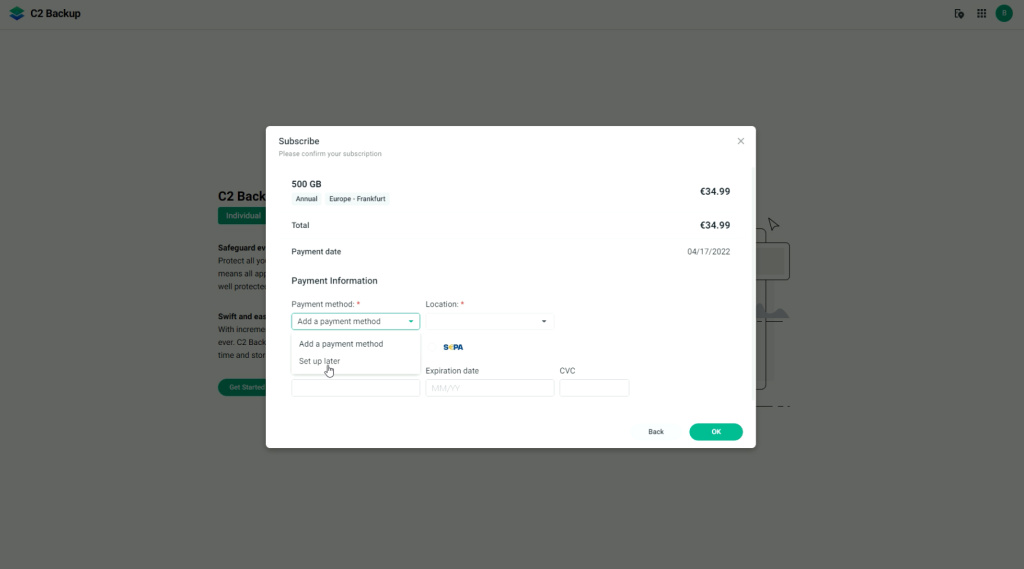
Čak i to ne predstavlja problem jer je ponuđena opcija da to učinite kasnije i zaobiđete ovaj mnogima neprijatan detalj procedure prilikom probanja većine “trial” verzija softvera. Dobra strana ove procedure je što će u slučaju da vam je ovaj backup sistem potreban, ubuduće se sve automatski odvija i plaća mesečna usluga backup-a. A , kada smo kod cene recimo da zakup prostora od 500 GB košta 35€ godišnje, zapravo ona kalkulacija jedne šoljice kafe dnevno u vašem omiljenom kafiću za čitav mesec backap-a dragocenih podataka je istinita, 2TB se tarifira 100€, odnosno 5TB 250€ godišnje.
Procedura definisanja ekripcijskog ključa
Sledeći korak je izabor lokacije Synology data centra: Frankfurt, Sijetl ili Tajvan zavisno od vaše lokacije i nakon toga sledi jedan vrlo bitan korak – definisanje sigurnosnog C2 enkripcijskog ključa koji je zapravo šablon algoritma za kodiranje i zaštitu vaših podataka. Morate ga čuvati jer bez njega nećete moći da dešifrujete i povratite vaše backup podatke. Sistem misli na vas pa će vam nakon toga kreirati dodatni “recovery kod” za slučaj da zaboravite vaš ključ i snimiti ga na lokalni disk, a na vama je da ga čuvate kako znate i umete.
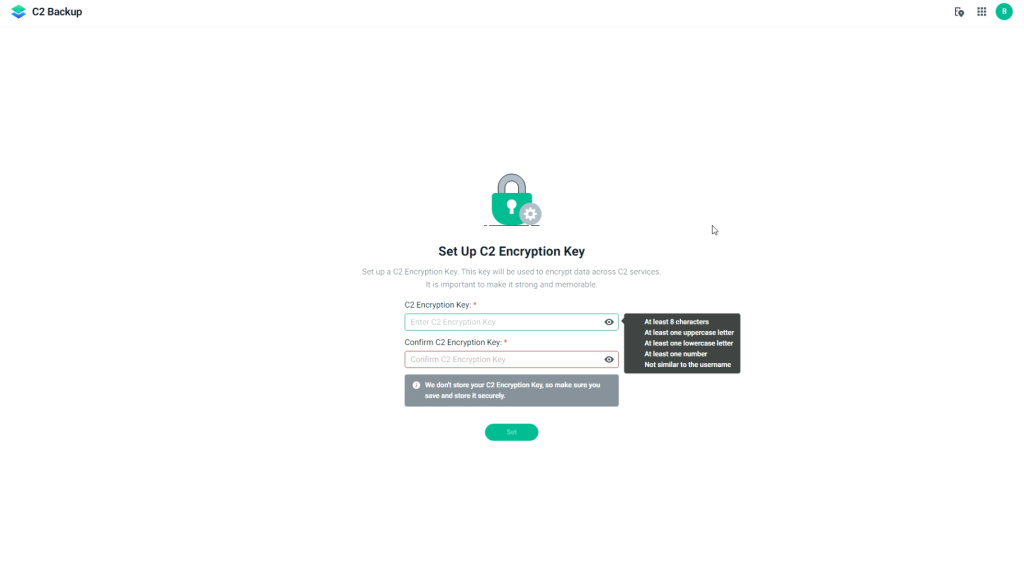
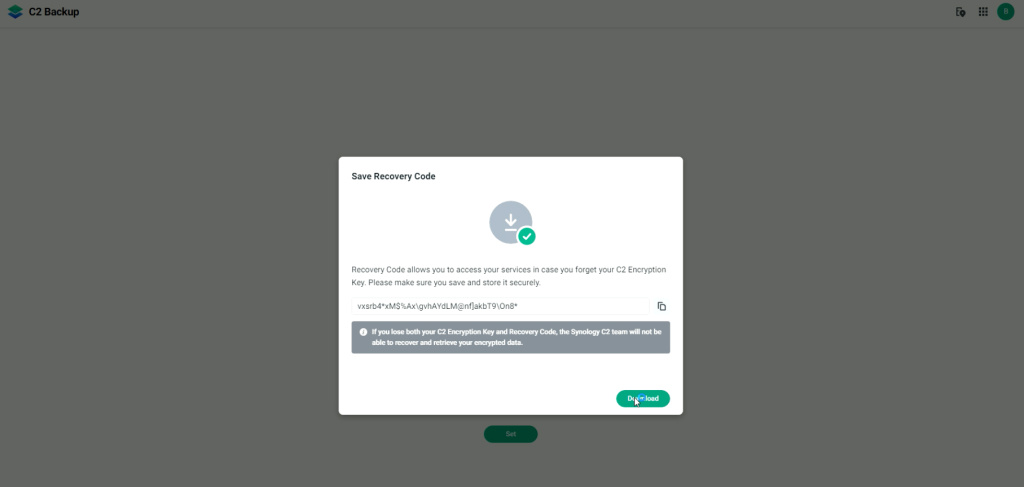
Nakon toga ulazite u C2 Beckup okruženje u kome ćete prijaviti vaš računar, odrediti najbitnije detalje u vezi sa backup procedurom u smislu šta sve “bekapujete”, koje diskove, da li je u pitanju dnevni backup, sedmični ili u tačno određeno vreme, itd.
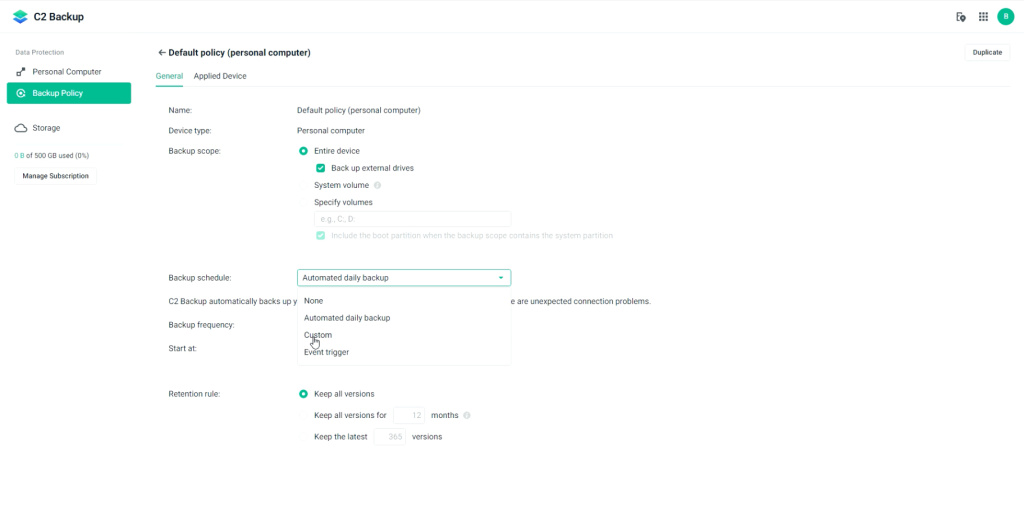
Nakon prijave računara, kreće automatsko preuzimanje i instaliranje C2 Backup aplikacije za Windows platformu.
Koliko je potrebno vremena za Backup?
U tom trenutku prelazite iz “browser” okruženja u lokalnu Windows klijent aplikaciju. Korak koji će zahtevati ponovljanje procedure prijave sa Synology nalogom. Nakon toga ulazite u aplikaciju i biće vam ponuđen početak procedure internet “bekapa” kompletnog sadržaja na računaru.
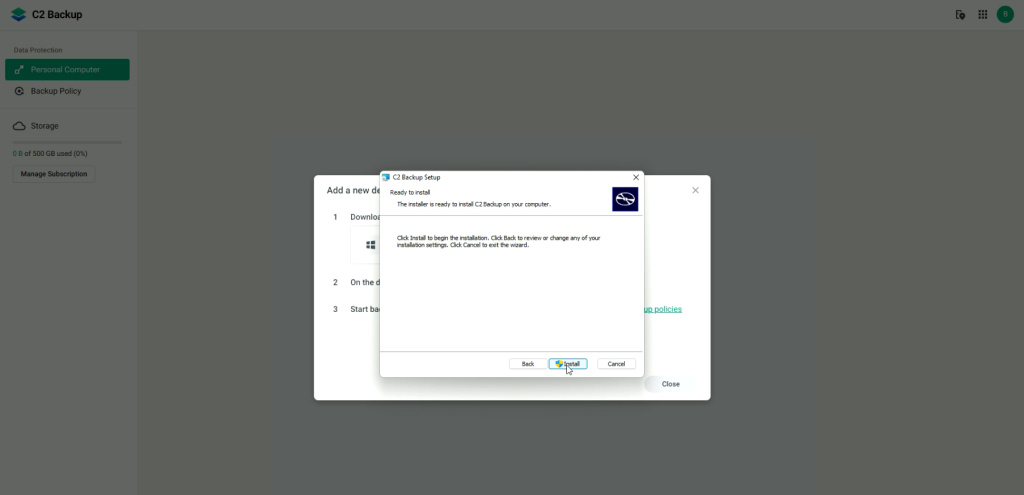
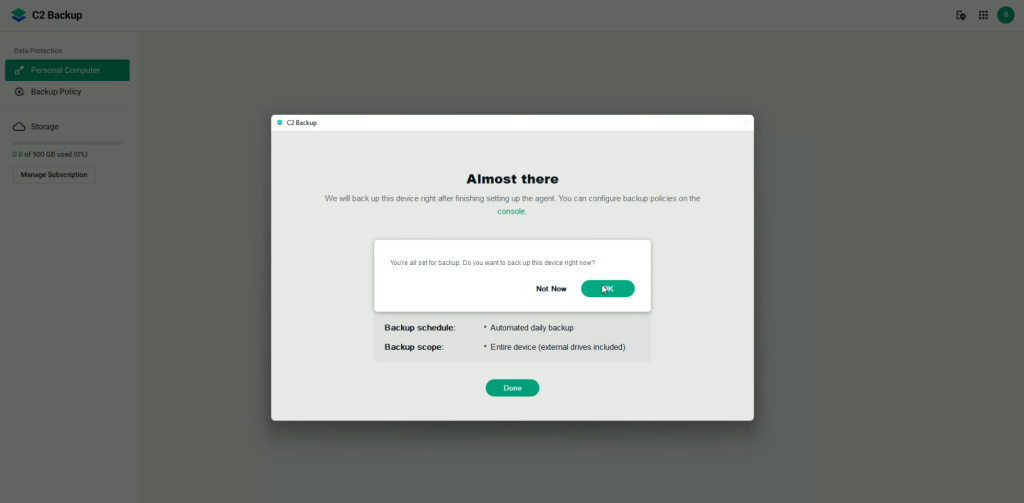
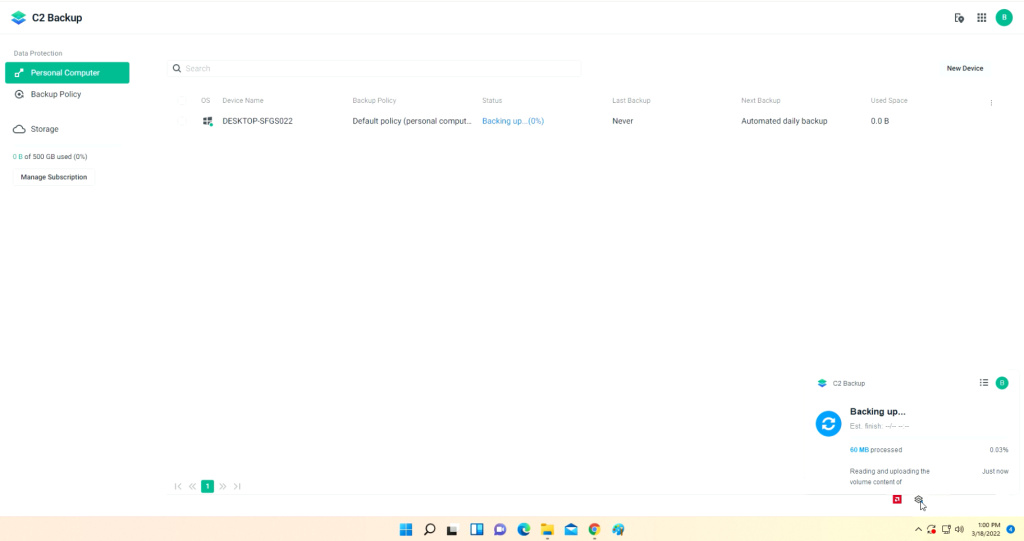
Kao što možete videti na našoj na gigabitnoj LAN vezi uz obavljanje enkripcije u realnom vremenu, proces backup-a se odvija znatno brže od onog koji je Synology naveo kao neki “safe” scenario. Sa prosekom od 200-300 Mbps posao “backup-a” 114 GB podataka smo obavili za 58 minuta.
Ipak, ako pravite kompletan Windows image backup sa programima i igrama, računajte prvi put na višečasovnu proceduru prebacivanja. Svaki sledeći presek stanja na dnevnom nivou je značajno kraći jer se prebacuju samo promene napravljene od prethodnog “backup” preseka. Ćitav proces možete da pratite preko “backup” konzole koju po potrebi prozivate iz “Show Hiden Icons” taskbar opcije.
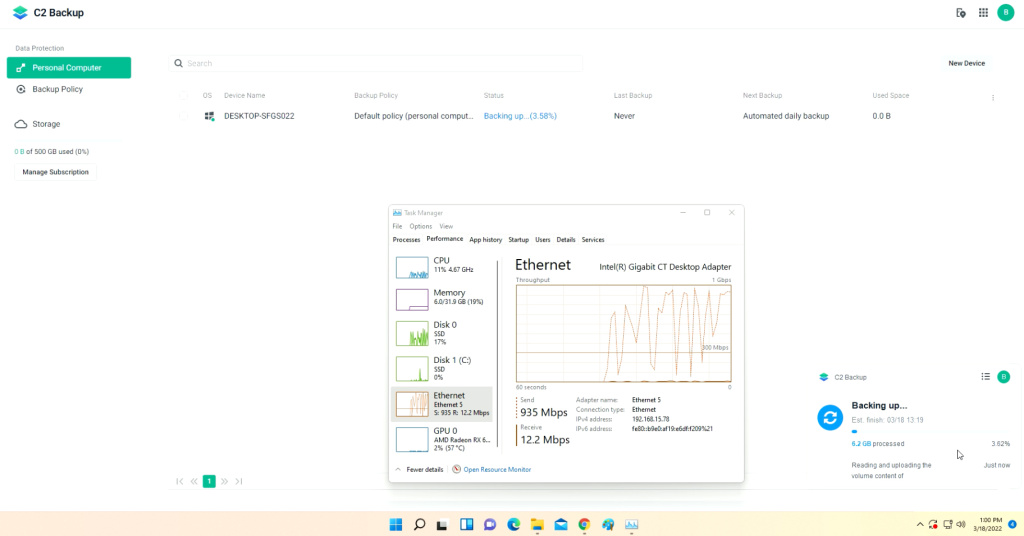
I dobro, završili smo backup, šta se dešava sada? Kako ćemo da povratimo podatke kada nam zatrebaju? Pa, jednostavno – otvorite C2 Backup konzolu i u krajnjem desnom delu ekrana, računara sa čije kopije želite da opravite neki podatak, kliknete na oznaku kontekstualnog menia sa opcijama. Izaberete opciju “Download files/folders”, nakon čega ćete biti preusmereni na web C2 Backup Recovery Portal koji će vam na samom početku zahtevati unos vašeg ključa za enkripciju.
Kako da povratimo podatke pomoću Synology C2 Backup
Nakon toga su vam dostupni “bekapovani” uređaji na računaru – u našem slučaju C: disk sa nekoliko sistemskih particija. Obratite pažnju da u krajnjem desnom vertikalnom delu imate svojevrsne vremenske preseke kada je izvršeno poslednje ažuriranje backup procedure, tako da možete oporaviti podatke na traženi dan.
Dalje samo odredite putanju željenog direktorijuma sa podacima ili pojedinačnog fajla i kliknete na ikonicu za “download”, nakon čega će sadržaj biti prebačen u download direktorijum i to u vidu arhive. I to je čitav postupak oporavka pojedinačne datoteke ili direktorijuma sa više fajlova.
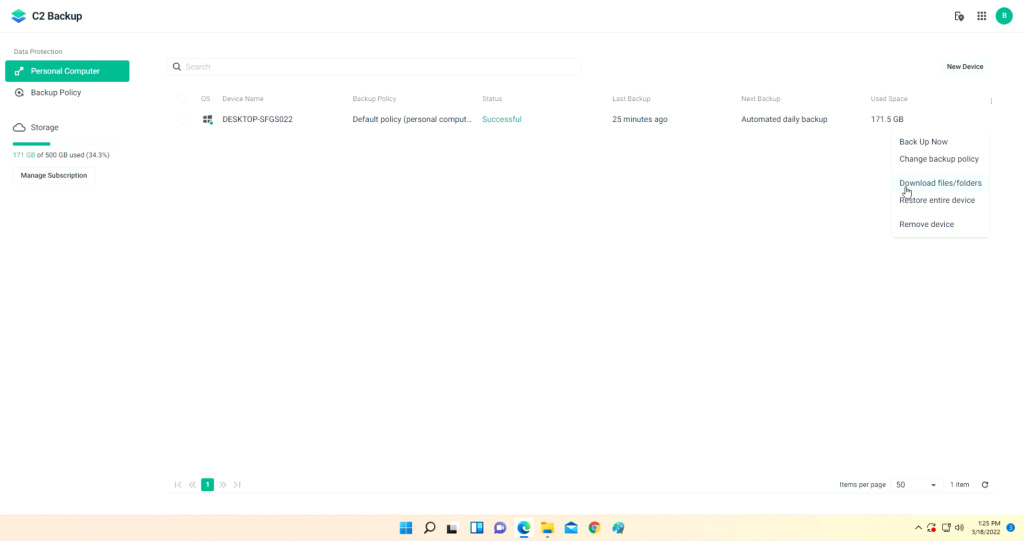
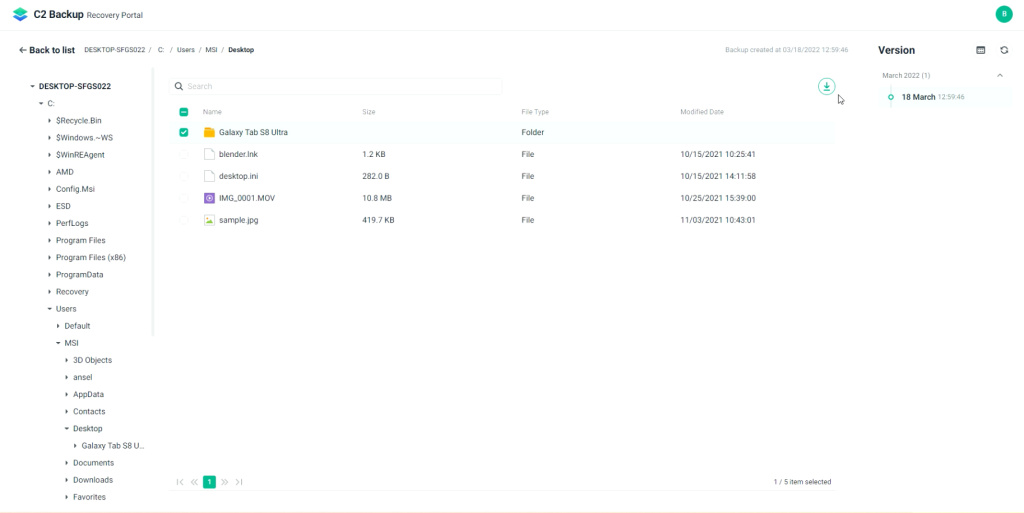
Dok tražite određeni podatak po arhivi, možete koristiti i “search” polje, ali ono je delimično efikasno obzirom da “pogađa” samo ako se pozicionirate u ciljani direktorijum ili poddirektorijum gde se traženi podatak nalazi i pri tome budete precizni u vidu tačnog naziva i upotrebe velikih i malih slova.
Pored pojedinačne datoteke ili direktorijuma sa podacima, možete oporaviti kompletan Windows sa instaliranim aplikacijama i dokumentima. Za tu svrhu služi opcija “Restore entire device”, koja se takođe proziva iz kontekstualnog menija.
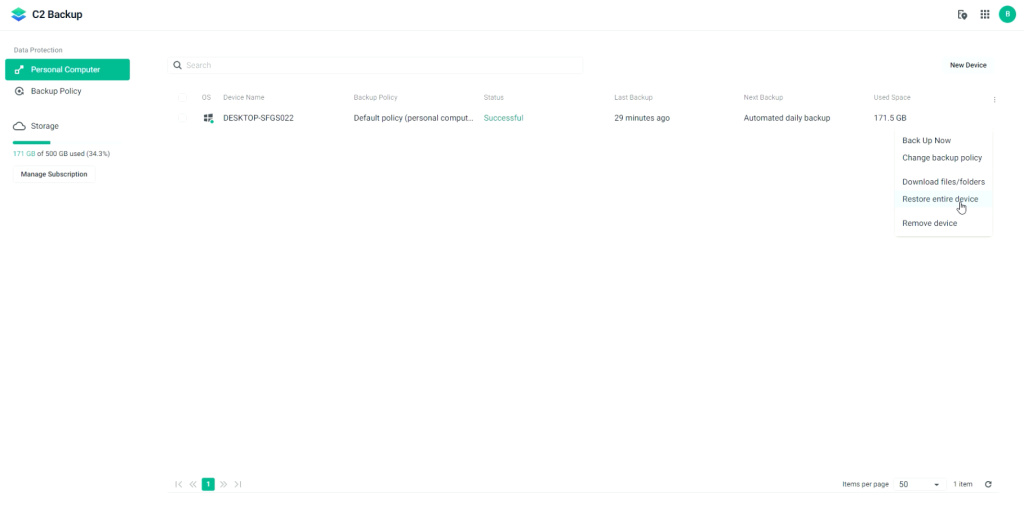
U toj situaciji vi praktično povlačite backup Windows sistema sa internet C2 Backup servisa na prazan disk ili na računar sa oštećenim Windows operativnim sistemom koji ne može da se podigne. Zbog ovih činjenica je potrebno kreirati “bootabilni” medij uz pomoć “C2 Backup recovery media alata” koji će vam ponuditi da to učinite na USB fleš memoriju kapaciteta većeg od 1 GB dakle recimo flešić od 2 ili 4GB je sasvim OK, pošto taj priveremeni boot WinPE sistem zauzima 635MB.
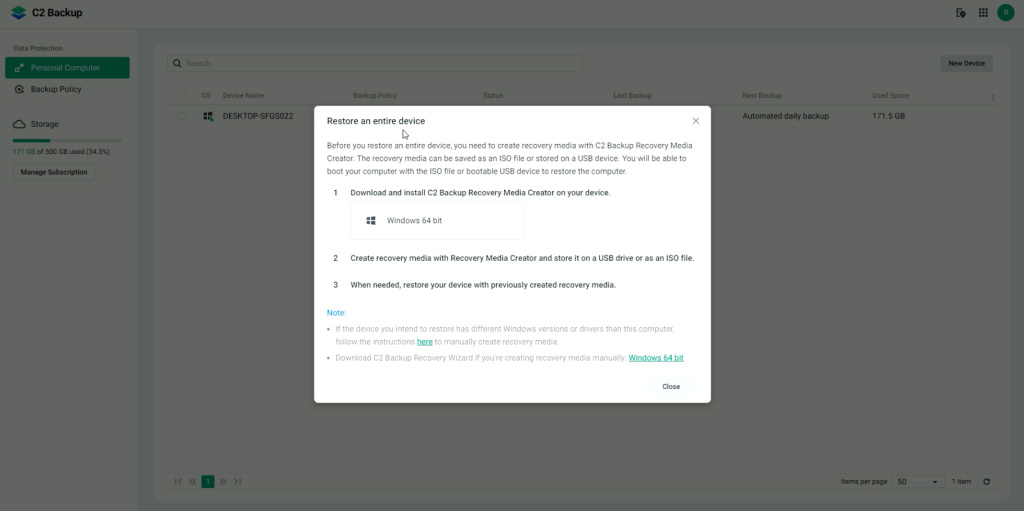
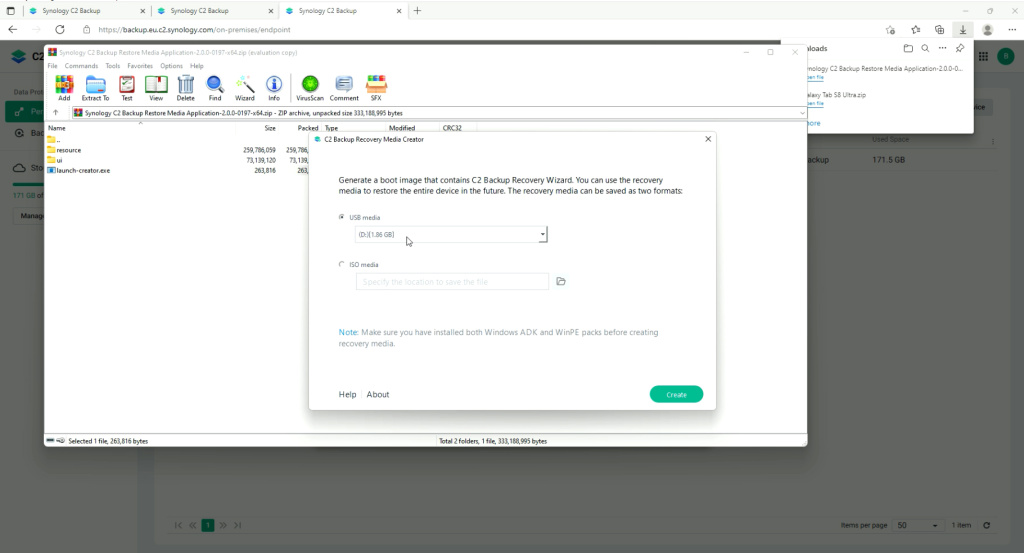
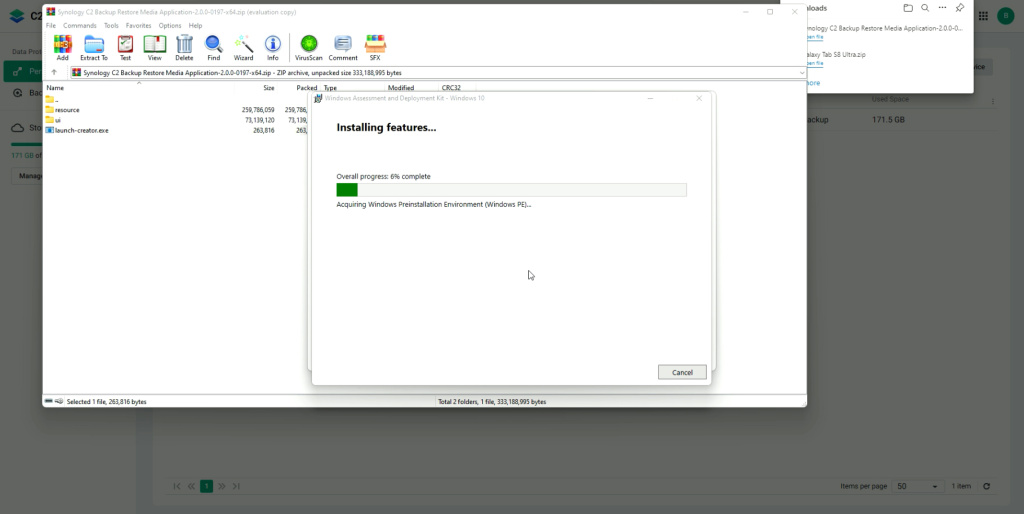
Poželjan uslov je prisustvo Intel LAN kontrolera
Nakon toga ćete podići sistem sa kreiranim USB boot memorijom i ovde za trenutak zastajem i skrećem vam pažnju na jedan vrlo bitan detalj, a to je prisustvo odgovarajućeg LAN kontrolera na listi kompatibilnih jer u protivnom WinPE neće prepoznati LAN kontroler i nećete moći da se povežete na mrežu sa C2 Backup internet servisom.
Koristite klasičnu LAN gigabitnu konekciju po mogućstvu na bazi Intel kontrolera. Ona mi se pokazala kao najsigurnija i nećete imati problem kao sa novijim Killer E2600 ili E3100G brzim LAN kontrolerima. Uglavnom, obavezno proverite listu kompatibilnih kontorlera sa C2 Backup sistemom.
Kada ste rešili ovaj uslov, sledi procedura prijave na C2 Backup internet servis sa vašim nalogom i ključem za enkripciju podataka. Nakon provere se vraćate u Recovery čarobnjak i birate jednu od opcija: da li ćete “bekapovati” čitav sistem sa aplikacijama i dokumentima, da li ćete pokušati oporavak sistemskog diska ili oporavak tačno određenog diska koji nije sistemski.
Nakon toga sledi par koraka potvrde učinjenog izbora i kreće proces oporavka koji pratite u procentima prikazanog ekrana. I to je to… ostaje samo da sednete, opustite se i čekate da se proces završi nakon čega možete restartovati i pokrenuti novi Windows sistem.
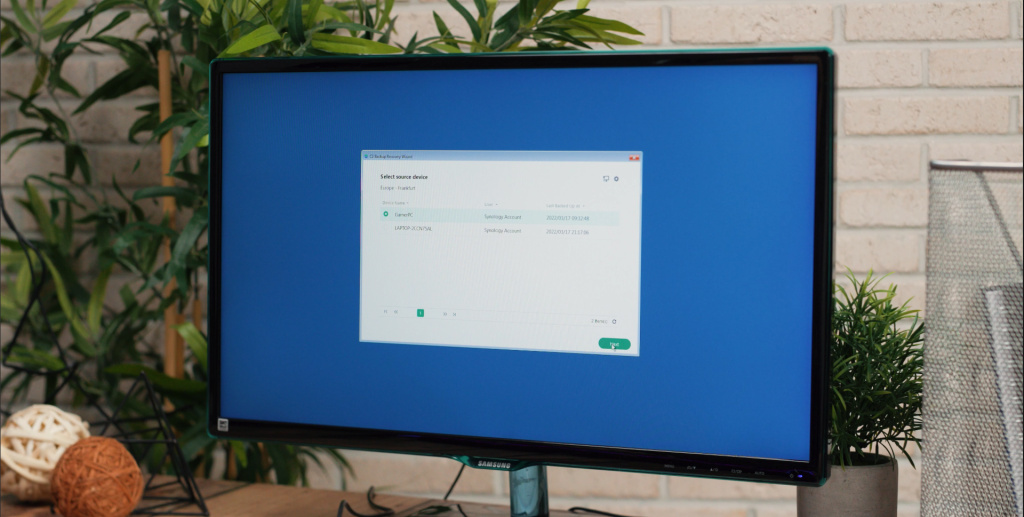

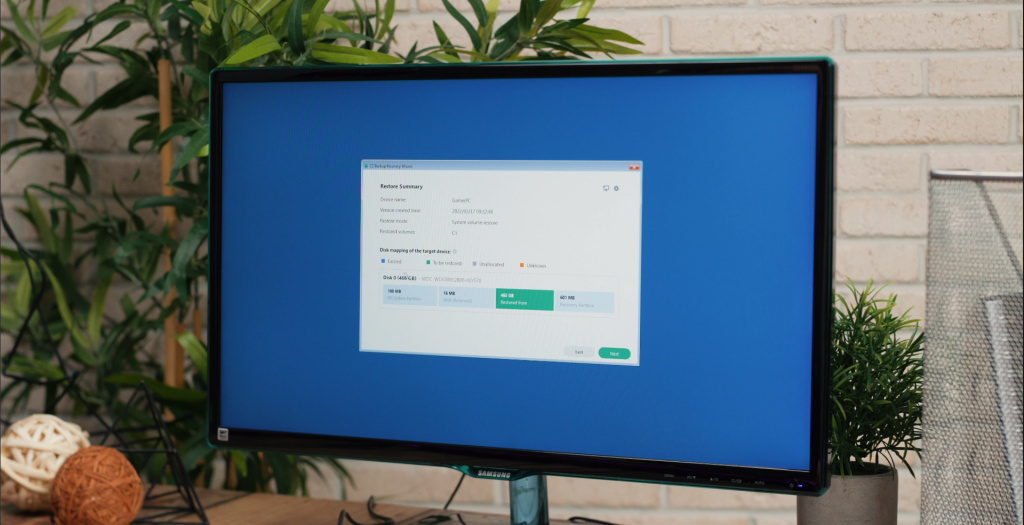
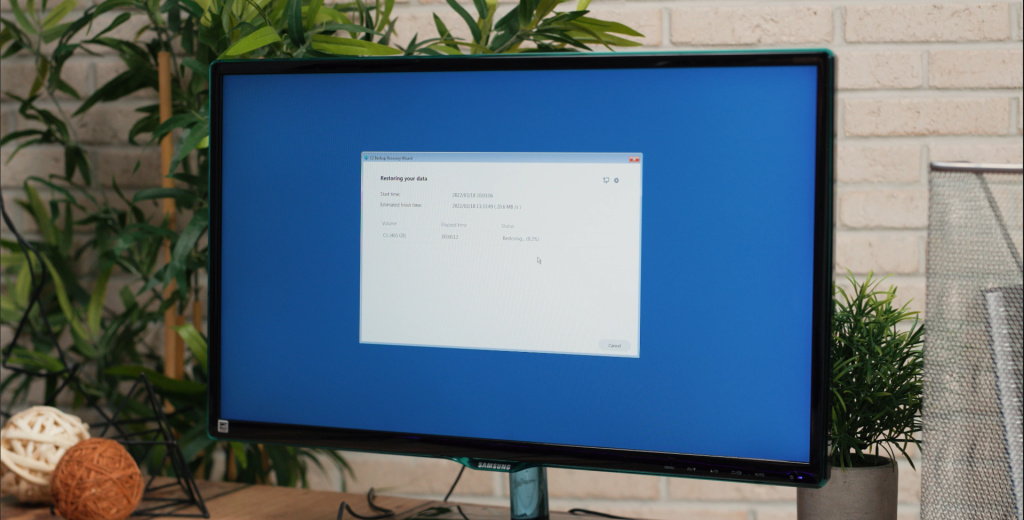
Zaključujući čitavu priču slobodno mogu reći kako Synology C2 Backup može biti spasonosno rešenje za individualne korisnike koji do sada nisu praktikovali kulturu čuvanja svojih podataka. Ovaj prilično automatizovan proces bez potrebe posedovanja bilo kakvog dodatnog hardvera, osim USB memorije i odgovarajućeg LAN kontrolera u sistemu, omogućuje krajnje lako i sigurno arhiviranje čitavog sadržaja diska na računaru.
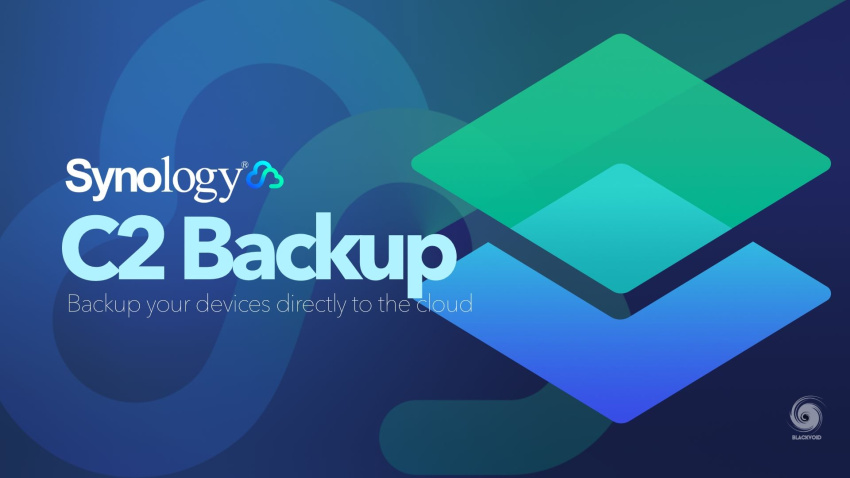



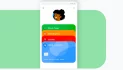






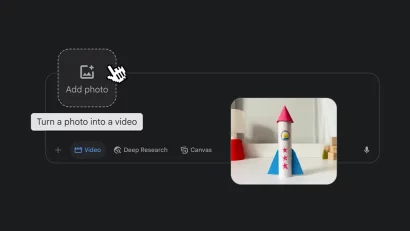

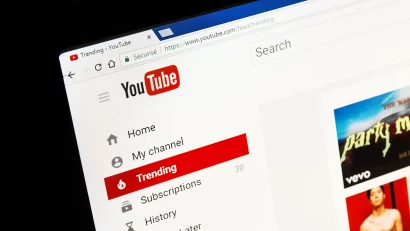






Nema komentara 😞
Trenutno nema komentara vezanih za ovu vest. Priključi se diskusiji na Benchmark forumu i budi prvi koje će ostaviti komentar na ovaj članak!
Pridruži se diskusiji